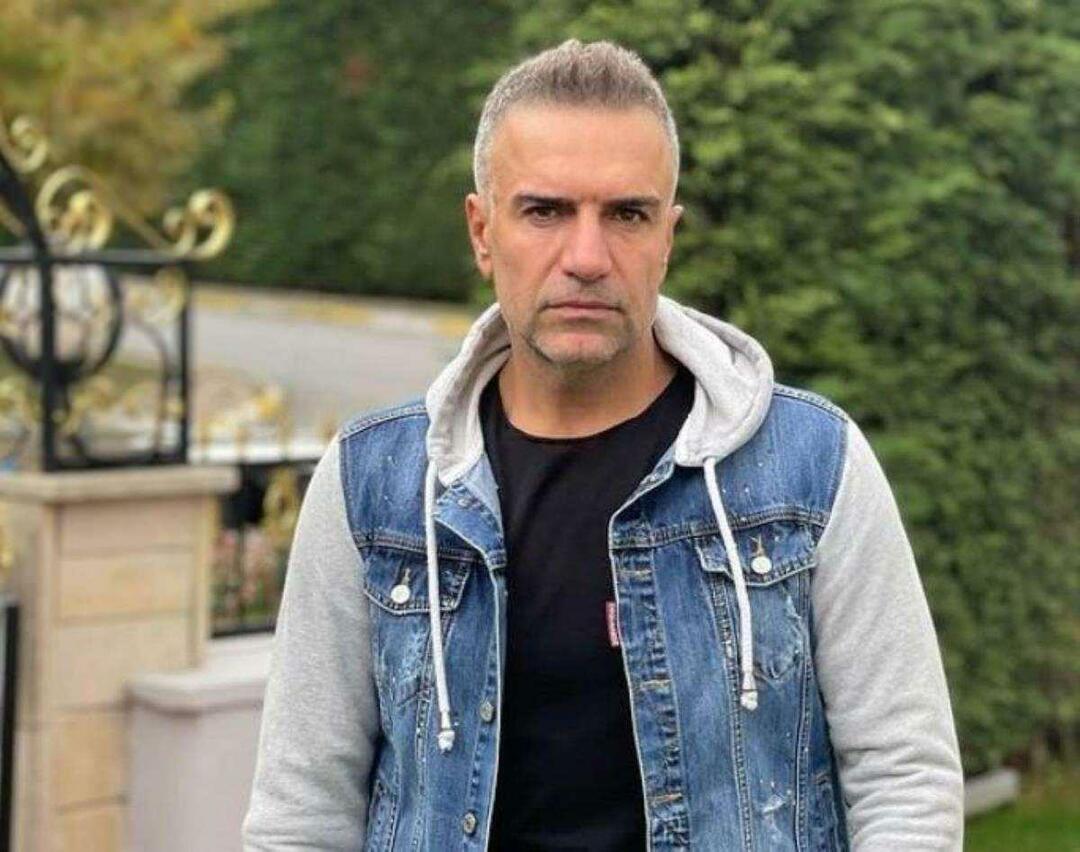Microsoft Teamsi installimine Androidi
Microsoft Microsofti Meeskonnad Kangelane Android / / April 03, 2023

Viimati värskendatud

Microsoft Teams sobib suurepäraselt kaugsuhtluseks ja tööalaseks koostööks. Siin on, kuidas installida Microsoft Teams Androidi.
Microsoft Teams on ettevõtte suhtlus- ja koostöörakendus, mida kasutavad ettevõtted ja kodus töötavad inimesed. See võimaldab kasutajatel erinevate projektidega eemalt koostööd teha.
Kuigi see on Microsofti toode, on see platvormideülene Windows 10 ja 11, macOS, iOS, Android, Chrome OS Chromebookidesja isegi Linux. Kuna Teamsi populaarsus kasvab jätkuvalt, võib teil seda vaja minna oma Android-telefonis või -tahvelarvutis.
Allpool näitame teile, kuidas installida Microsoft Teams Androidi.
Microsoft Teamsi installimine Androidi
Kuna nõudlus Teamsi järele kasvab, soovite selle saada kõikidesse oma seadmetesse. See võimaldab teil olla kursis projektide ja muude sõprade ja kolleegide suhtlusega.
Märge: Selle artikli jaoks installime Samsung Galaxy telefoni Microsoft Teamsi. Android-seadme toimingud sõltuvad teie telefoni mudelist ja Androidi versioonist.
Microsoft Teamsi installimiseks Androidi:
- Alustamiseks laadige alla Teams Androidile oma telefoni või tahvelarvutisse.
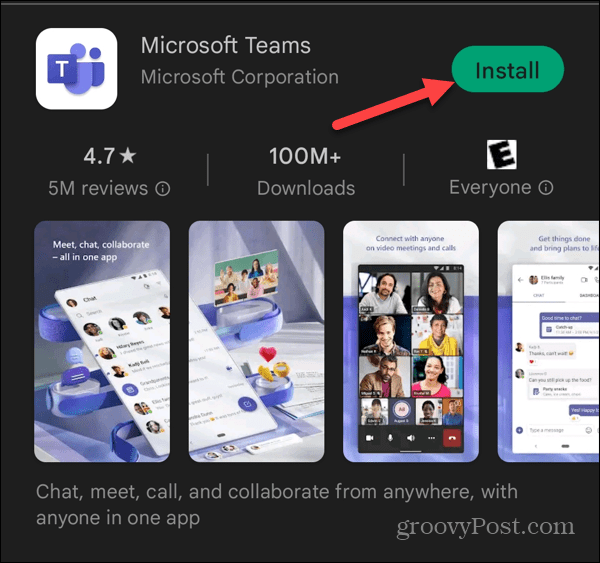
- Käivitage Microsoft Teamsi rakendus pärast installimise lõpetamist puudutades nuppu Avatud nuppu.
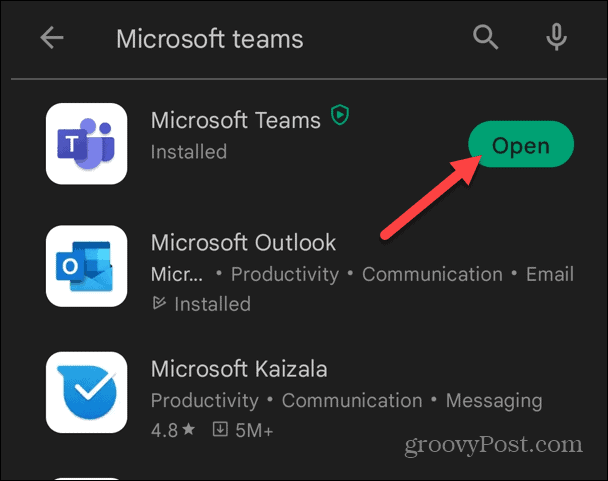
- Valige Microsoft konto mida soovite kasutada, ja sisestage oma sisselogimismandaadid. Teise võimalusena saate sisse logida mõne teise (või uue) Microsofti kontoga.
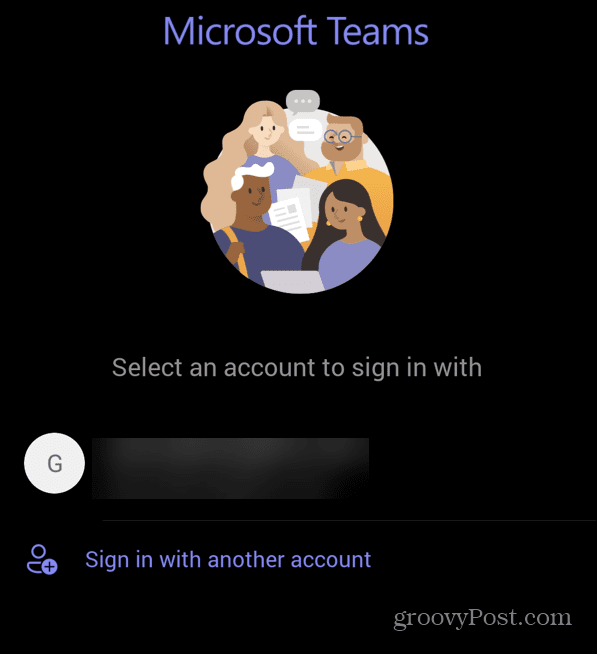
- Kui teil on kahefaktoriline autentimine lubatud (mida peaksite), peate sisselogimist kontrollima 2FA autentimisrakendusega, näiteks Microsoft Authenticator.
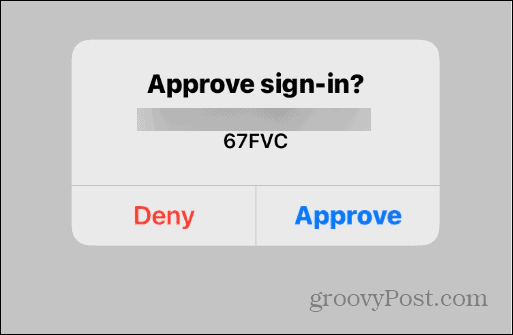
- Valige Meeskondade konto mida soovite kasutada ja puudutage Edasi paar korda, kui Microsoft tutvustab rakenduse teenuseid ja funktsioone.
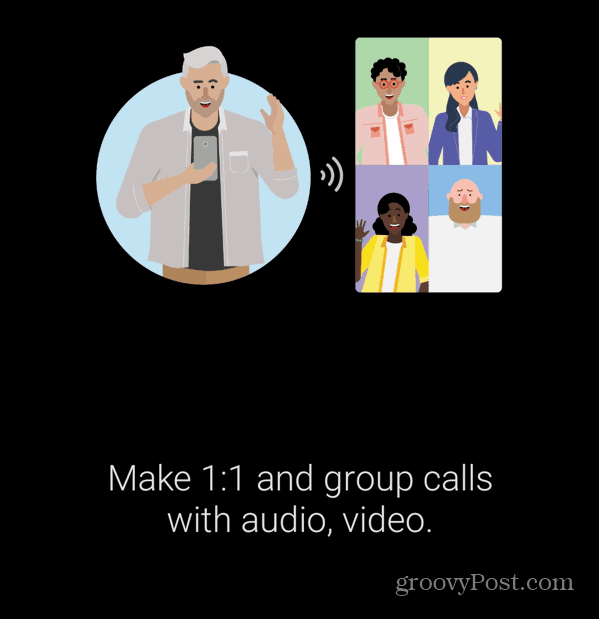
- Nüüd saate hakata kasutama oma Microsoft Teamsi kontot, et suhelda ja teha koostööd oma meeskonna teiste kasutajatega.
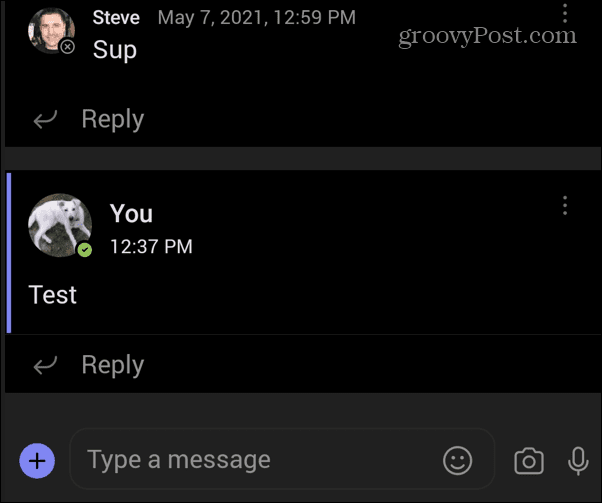
Microsoft Teams Androidis ja mujal
Kui olete sisse loginud ja oma meeskonnale juurde pääsete, saate teha koostööd teiste meeskonnaliikmetega. Kuna rakendus on platvormideülene, pääsete sellele juurde peaaegu kõikjal.
Mobiilirakendusel pole päris töölauarakenduse funktsioone, kuid saate asju teha. Mis kõige tähtsam, vestelge sõprade ja kolleegidega ning tehke videokõnesid. Microsoft jätkab aga rakendusse uute funktsioonide ja funktsioonide lisamist, et saaksite veelgi rohkem tööd teha.
Kui teil on Chromebook, vaadake, kuidas seda teha installige oma Chromebooki Teams. Ja kui teie Teamsi versioon valmistab teile probleeme, vaadake lisateavet Teamsi vahemälu tühjendamine. Kui Teams ei laadi, lugege neid ka kuus parandust Teamsi laadimise puudumisele.
Kui teil on vaja kiiresti uus meeskond luua, uurige meeskonna loomine Teamsi malliga. Ja kui olete puhkusel, saate seda teha lubage Teamsis teade Kontorist väljas.
Kuidas leida oma Windows 11 tootevõti
Kui peate teisaldama oma Windows 11 tootenumbri või vajate seda lihtsalt OS-i puhtaks installimiseks,...
Kuidas kustutada Google Chrome'i vahemälu, küpsiseid ja sirvimisajalugu
Chrome teeb suurepärast tööd teie sirvimisajaloo, vahemälu ja küpsiste salvestamisel, et optimeerida teie brauseri jõudlust võrgus. Tema kuidas...
Poesisene hindade sobitamine: kuidas saada poes ostes veebihindu
Poest ostmine ei tähenda, et peate maksma kõrgemat hinda. Tänu hinnasobivuse garantiidele saate veebis allahindlusi ostes...